Windows 10 tipp: Az univerzális alkalmazások és a menük ismertetése
Microsoft A Windows 10 / / March 18, 2020
A Windows 10 rengeteg beépített univerzális alkalmazással rendelkezik, amelyek segítségével azonnal üzembe helyezheti a készüléket. Itt van egy áttekintés arról, hogyan használhatja őket a dolgok elvégzéséhez.
A Windows 10 számos alkalmazást tartalmaz, amelyek lehetővé teszik az Ön azonnali működését. A Windows 10 kétféle alkalmazást tartalmaz - a Windows alkalmazásokat és a Windows Universal alkalmazásokat. A Windows alkalmazás a szokásos Windows alkalmazás, amely általában asztali orientációjú, például a Notepad és a Microsoft Paint. Ha évek óta használja a Windows rendszert, ezek a leggyakoribb alkalmazások, amelyekkel Windows-alapú számítógépet általában billentyűzettel és egérrel használva működik együtt. Az univerzális alkalmazások (Metro vagy Modern alkalmazások a Windows 8.x alatt) új és sok előnnyel járnak.
Univerzális Windows 10 alkalmazások és menük
Univerzális Windows alkalmazások (UWA) mutat különbségeket a szokásos Windows alkalmazásokhoz képest. Ezek az új konvenciók kritikus fontosságúak az új alkalmazások maximális kihasználása érdekében. Különösen a Windows 10 tartalmaz kritikus interfész elemeket a navigáláshoz és azok kezeléséhez Az alkalmazások képernyőn egyszerűek az asztalon, lebegő ablakokkal, valamint az érintőképernyőn is könnyen kezelhetők eszközöket.
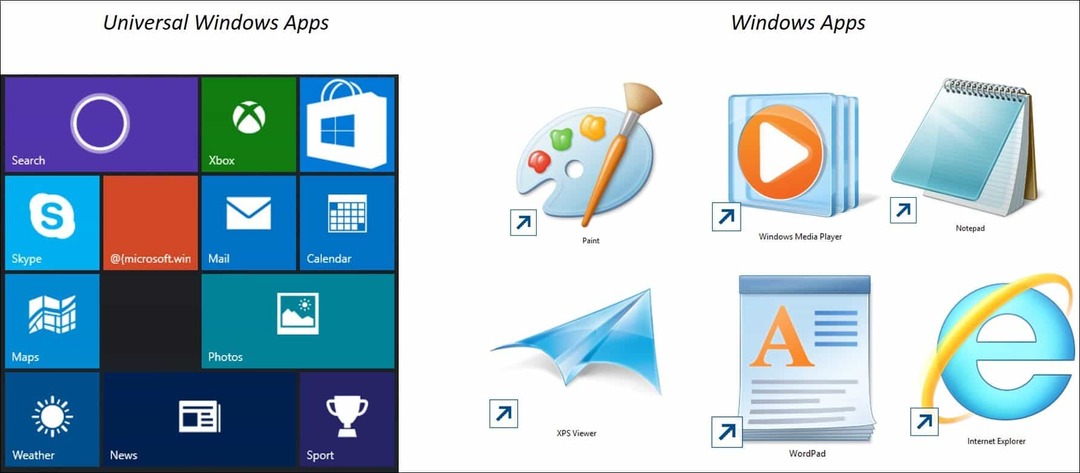
Osztott nézet a Hamburger menüvel
Ha okostelefonot vagy táblagépet használ egy modern mobil operációs rendszeren, akkor máris sok ismernie kell az úgynevezett hamburger menüt (három vízszintes vonal) számos népszerű alkalmazásban, például a Facebook. Ez a menü további beállításokat nyújt, és általában helyettesíti az ellipszis menüt (…) - a három pontot.
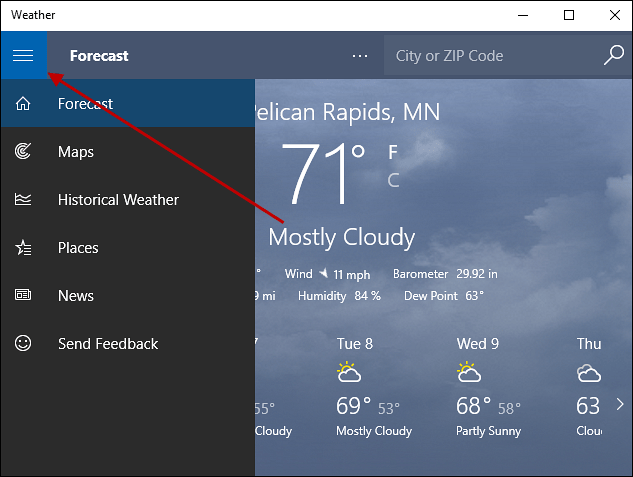
Az Osztott nézet menü gyors hozzáférést biztosít a népszerű alkalmazásfunkciókhoz az interfész rendetlenségei nélkül. Ők azok, amelyeket Ön az új legördülő menüként írna le. Tehát, ha funkciót keres, ez az első hely, amelyet meg kell keresnie. Az alábbi kép egy példa az új Számológép UWA-ra, amely osztott nézetet használ. A régebbi, a szokásos Windows App számológép helyett az új számológép érintésre van optimalizálva, valamint billentyűzettel és egérrel működik. A régi számológéppel ellentétben, a repülés közben is átméretezheti.
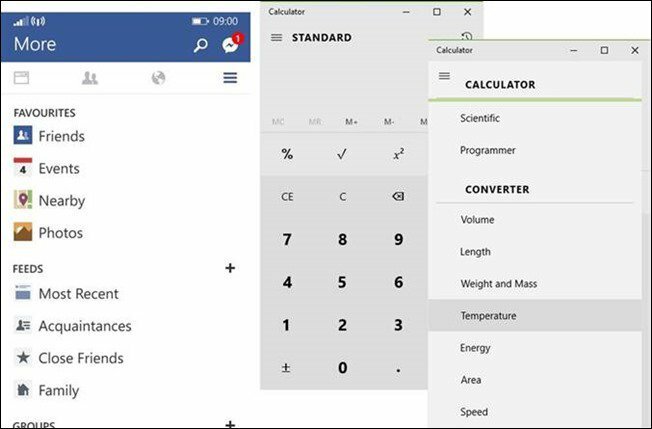
Az osztott nézet olyan funkció, amelyet általában társítanak az olyan mobil alkalmazásokhoz, amelyek az asztalra ugrottak
Nem minden univerzális alkalmazásban található az osztott nézet menü. Microsoft Edge, a Windows 10-hez tartozó következő generációs webböngészőben nem található megosztott nézet menü, sem a modern verziókban Microsoft Office for Windows 10. Az osztott nézet célja valójában csak a funkcionális szolgáltatásokhoz való hozzáférés biztosítása, ha szükséges, miközben tartja az útját, amikor nincs szüksége. Tehát ha van olyan UWA, amelyet használ, amelynek nincs ilyen, ne lepődj meg. Egyes UWA-knak olyan menüje lesz, amely úgy néz ki, mint a Split View, de ennek nincs, ezt nevezik App Command menü. Ez a menü gyors hozzáférést biztosít az olyan funkciókhoz, mint a Keresés, a Megosztás és a Beállítások.
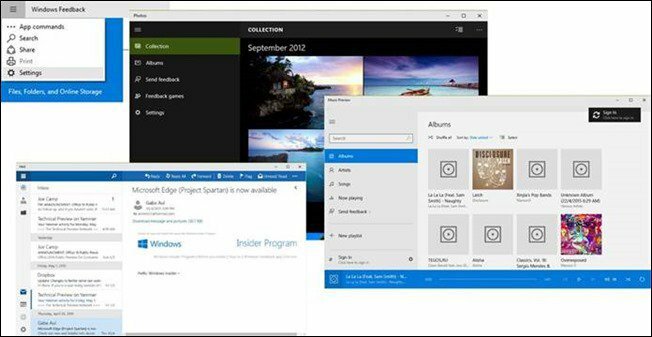
A Split View alkalmazást használó alkalmazások egy része a Windows 10 rendszerben
Hátsó és teljes képernyős parancsok
A Minimalizálás, a Visszaállítás és a Bezárás három olyan parancs, amelyek a Windows alkalmazás felületének földrajzi jelei az elmúlt 20 évben. Az UWA-kkal együtt egy új parancs szerepel mellettük, az úgynevezett „Bontsa ki” parancs. Ha rákattint, az alkalmazásával magával ragadó élménnyé válhat a címsor és a tálca elrejtése. Még mindig hozzáférhet hozzájuk, ha az egérmutatót a képernyő tetejére vagy aljára húzza.
Az UWA-k másik jellemzője a Vissza gomb. Ez rendszerint visszatér az alkalmazás fő felületére. Például, ha egy olyan alkalmazáson navigál, mint például a Zene alkalmazás lejátszási listája vagy fotókönyvtár.
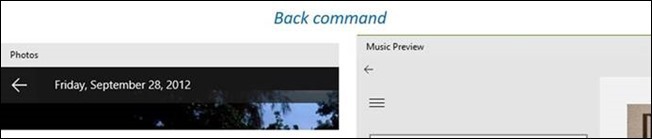
Ha kilép a módból, kattintson a 'Visszaállítás' gombra.
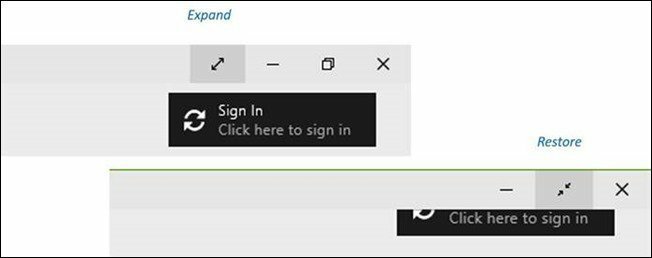
A Windows 8 felhasználók, akik szeretik az alkalmazások elképesztő élményét, továbbra is engedélyezhetik a teljes képernyős alkalmazásokat a Windows 10 rendszerben
Rejtett parancsok
Az egyik a közös gotchas az univerzális alkalmazások megtanulása a Windows 10 rendszerben, hogyan fejezik ki magukat. Korábban említettem a Split View menüt, amely a gyakran használt parancsok elrejtésére összpontosít, amíg azok szükségesek. Egyes UWA-k megkövetelik a parancsok aktiválását ellop segítségével, ha táblagépet használ. Ennek a cikknek a céljaira, amely elsősorban a billentyűzetre és az egérre összpontosít, általában meg kell tennie bal egérgombbal kattintson az interfészen a parancssori menü megjelenítésére, vagy a jobb gombbal aktiválja a többi menüt funkciókat.
Vegyük például a Fotók alkalmazást. Itt látok egy fotót, amelyet szerkeszteni szeretnék. Mint láthatja, csak a képet látom.

Ha hozzáférni akarok az alkalmazáson belüli eszközökhöz, egyszerűen kattintson a bal egérgombbal, és megjelenik egy parancssor. Ha további funkciókra van szükségem, akkor a jobb egérgombbal kattintva megjelenítheti a kiegészítő funkciókkal rendelkező menüt.
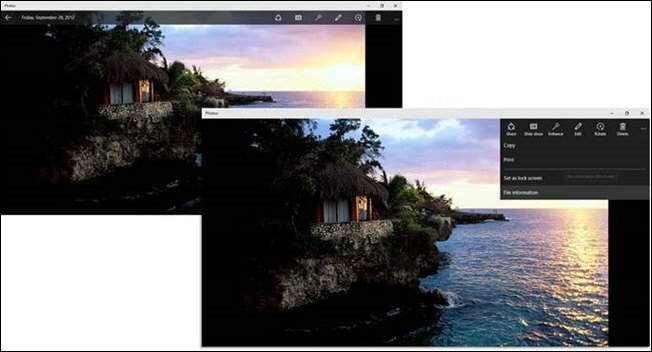
Részvényszerződés
Az alkalmazásokat szociálisan fejlesztették ki, sok számítási feladat magában foglalja az információk megosztását manapság, függetlenül attól, hogy képet jelentenek-e a barátaival egy közösségi hálózaton, például Facebook vagy Twitter vagy egy hírcikk a munkatársakkal együtt. Az Universal alkalmazásokban meg fogja találni a megosztási szerződést az ilyen feladatok elvégzéséhez. Lehetővé teszi például egy fénykép megosztását:
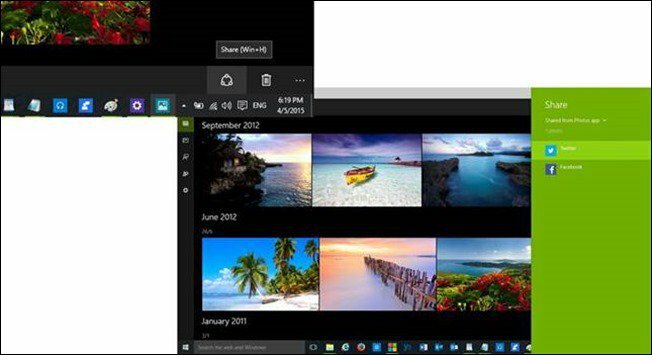
Kattintson a Megosztás szimbólumra, és megkapja azon alkalmazások listáját, amelyeket megoszthat. Ha nem látja a Megosztás szimbólumot, keresse meg a szót Részvény. Például a Microsoft Edge, A Több művelet menüben található a Megosztás szerződés.
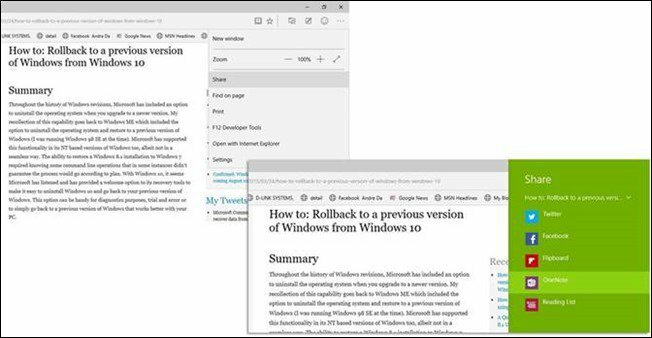
Az univerzális alkalmazások nem használják az asztali számítógépek teljes erejét, és valószínűleg soha sem fogják használni. Valójában ez a kezdete, de a napok óta haladást tapasztalunk Windows 8.x amely drasztikusan távozott az úszó alkalmazások napjaitól a koherens élményig. Egy másik dolog, amelyet érdemes megjegyezni az UWA-k vonatkozásában, az, hogy sokuk rendelkezik olyan élő lapkák, amelyekhez a Start menüből férhet hozzá.
Az univerzális alkalmazások jelentősen megérették az elmúlt három évben, és egy modern és klasszikus asztali alkalmazás harmonikusan működhet együtt, miközben elérheti a termelékenységet és örömet okoz a felhasználóknak. Növekedett az egyetemes alkalmazáshasználat a Windows 10-re való frissítés óta? Ha igen, mondja el nekünk tapasztalatait a megjegyzésekben.



